Hay muchas razones por las que es posible que desee convertir una imagen PNG en un archivo JPG o JPG.
Es posible que desee reducir el tamaño del archivo para que sea más fácil cargarlo en un sitio web: cuanto más pequeño sea el tamaño, más rápido se cargará. Es un formato ampliamente conocido y admite una amplia gama de colores (hasta 16 millones). Los archivos JPEG también admiten niveles variables de compresión, lo que le permite ofrecer más calidad en un archivo más grande o reducir la calidad para un tamaño de archivo más pequeño.
Si bien existe un buen software que le permite convertir archivos de imagen como estos, no siempre es necesario. Por ejemplo, puede convertir un PNG a JPG en Windows 11 sin instalar software adicional. Sin embargo, también puede usar software de terceros para convertir sus archivos de imagen, y hay muchas opciones disponibles.
Si desea convertir un PNG a JPG en su PC con Windows 11, esto es lo que debe hacer.
Cómo convertir un PNG a JPG en Windows 11
En Windows 10 y 11, puede usar la aplicación Paint integrada de Microsoft para convertir archivos de imagen rápidamente.
Para convertir una imagen PNG a JPG en Windows 11, siga los siguientes pasos:
- Abra el Explorador de archivos y navegue hasta la imagen PNG que desea convertir.
- Haga clic con el botón derecho en la imagen y seleccione Abrir con > Pintar en el menú.
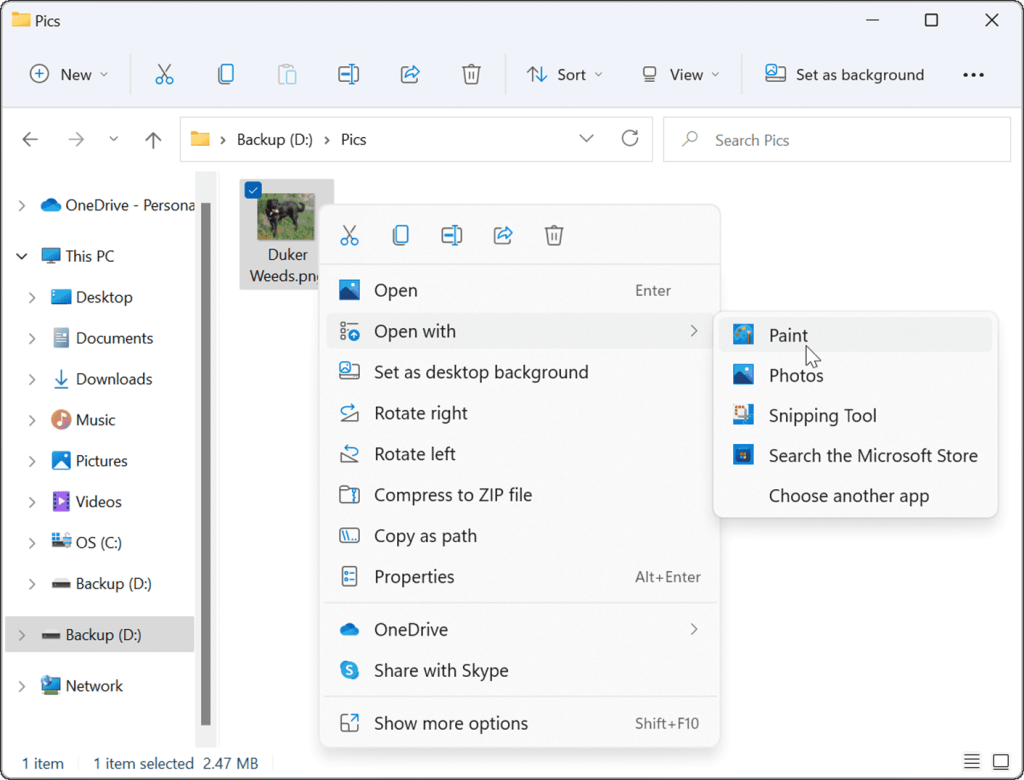
- Tu foto o imagen se abre en la aplicación Paint . Tenga en cuenta el tamaño del archivo en la parte inferior de la pantalla.
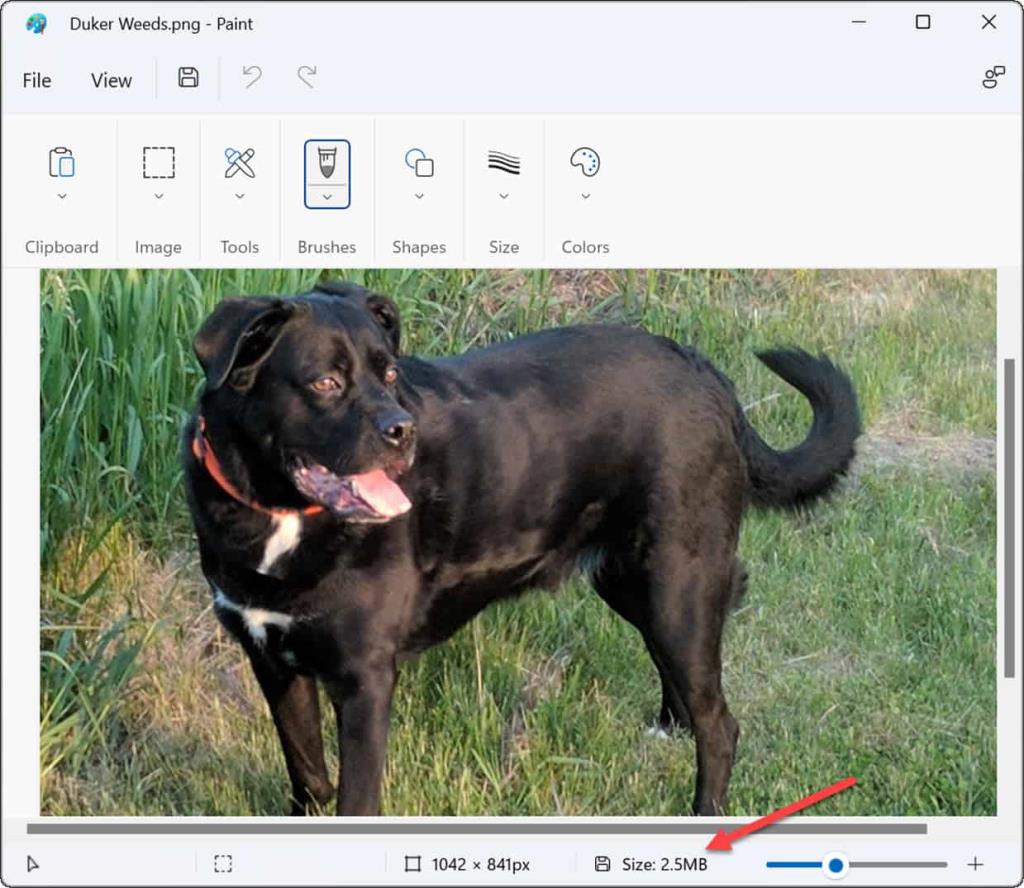
- Para convertir el archivo de PNG a JPG, haga clic en Archivo y seleccione Guardar como > Imagen JPEG en el menú.
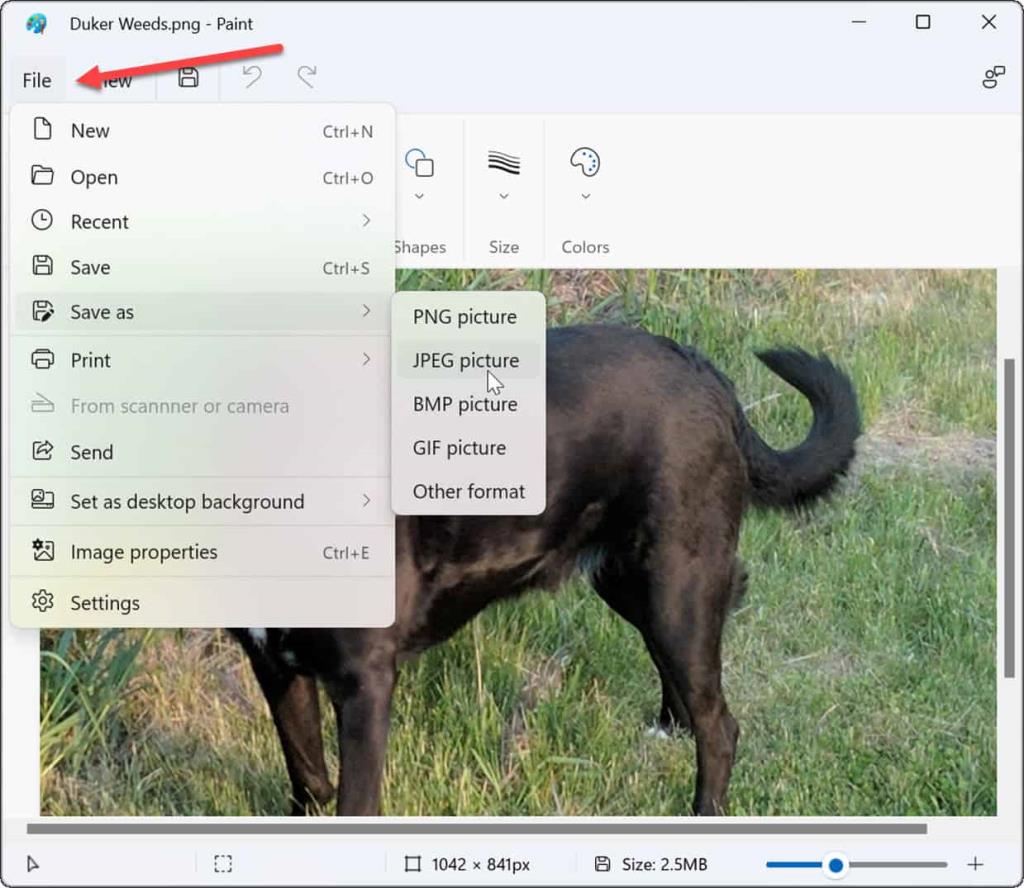
- Cuando se inicia el Explorador de archivos, ya está configurado para guardar el archivo en formato JPG . Asigne un nombre a la imagen y navegue hasta la carpeta donde desea almacenarla.
- Haga clic en el botón Guardar para confirmar.
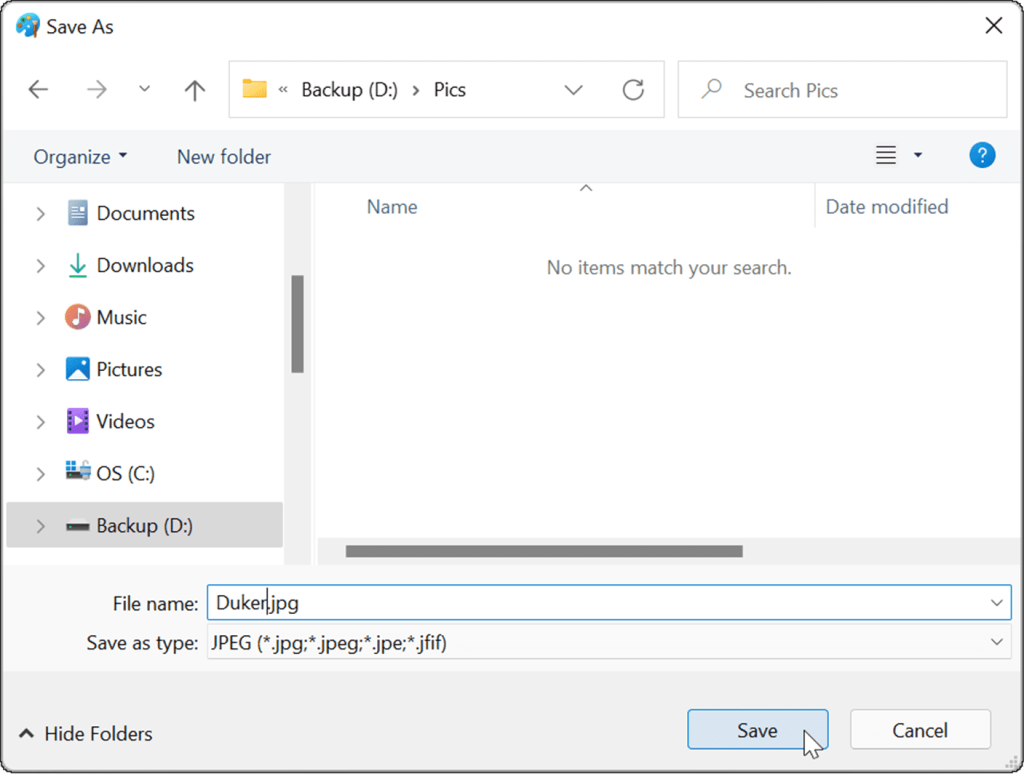
- Si su archivo PNG usa alguna transparencia, se perderá al convertirlo al formato JPG y Paint le avisará primero. Si desea continuar, haga clic en Aceptar cuando aparezca el cuadro de diálogo de confirmación.
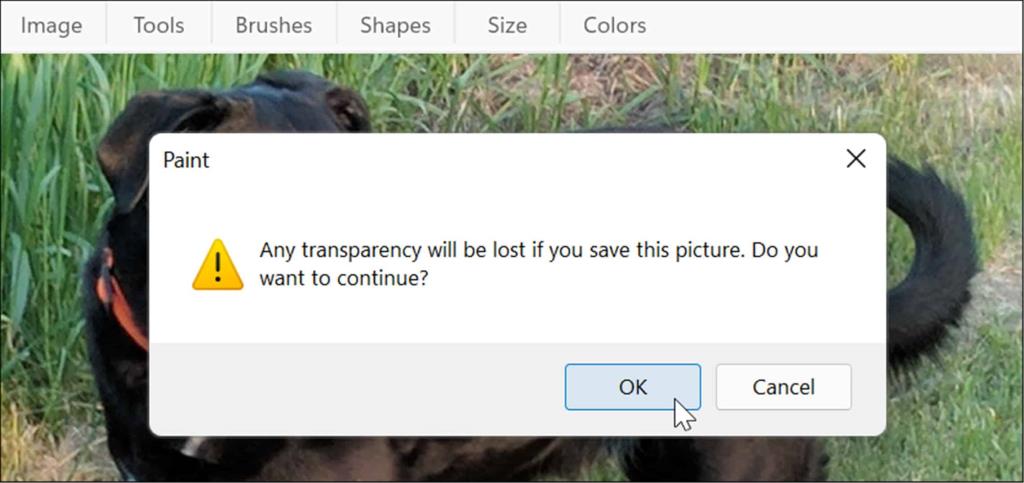
- Su archivo se guardará en formato JPG/JPEG. Puede verificar abriendo la carpeta que contiene y encontrando la imagen. Tenga en cuenta el tamaño del archivo JPG: debe ser mucho más pequeño que el PNG.
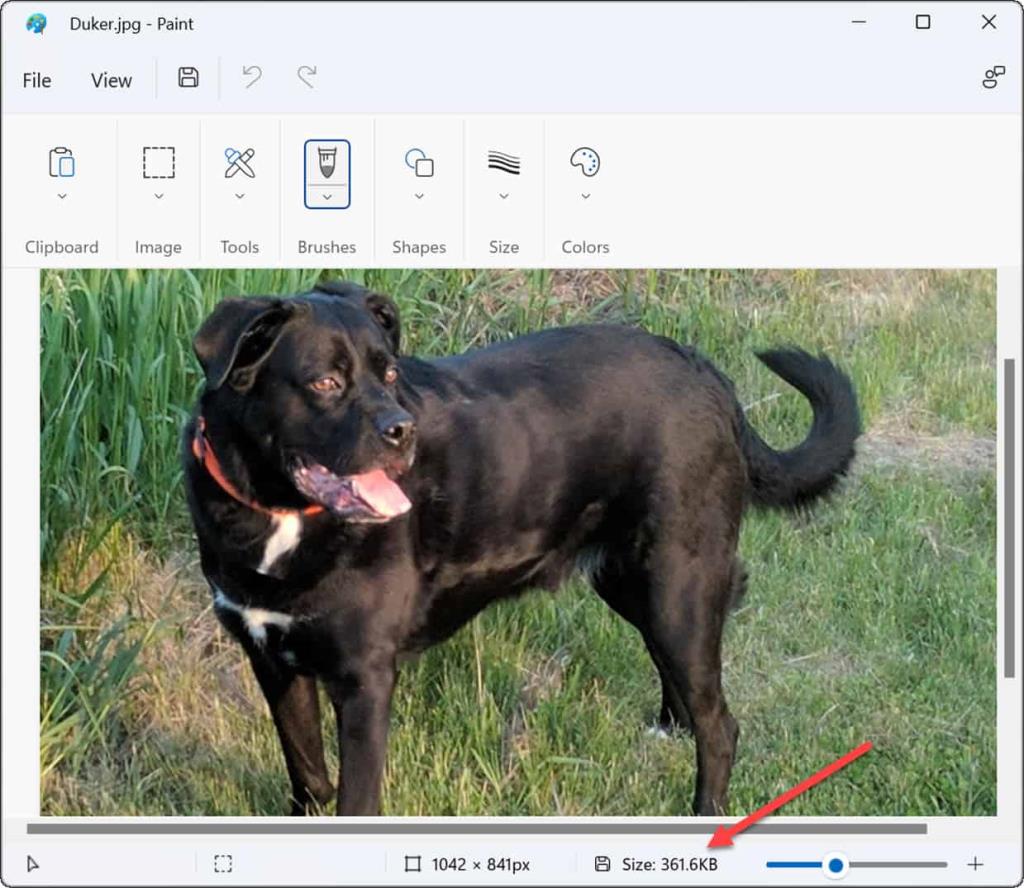
Si ocasionalmente necesita convertir fotos de PNG a JPG para tamaños de archivo más pequeños o para cumplir con los requisitos de carga del sitio web, Paint en Windows 11 es una solución sencilla.
Cómo usar software de terceros para convertir PNG a JPEG
También puede usar un software de edición de imágenes de terceros para convertir un PNG al formato JPEG. El proceso debería ser similar en la mayoría de las plataformas. Por ejemplo, estamos usando la popular herramienta de edición de imágenes y capturas de pantalla Snagit para explicar cómo hacerlo.
Para convertir un PNG a JPG usando Snagit:
- Abra el Explorador de archivos y navegue hasta la imagen que desea convertir.
- Haga clic derecho en el archivo y seleccione Abrir con y elija su aplicación de edición de imágenes. En este ejemplo, estamos usando Snagit.
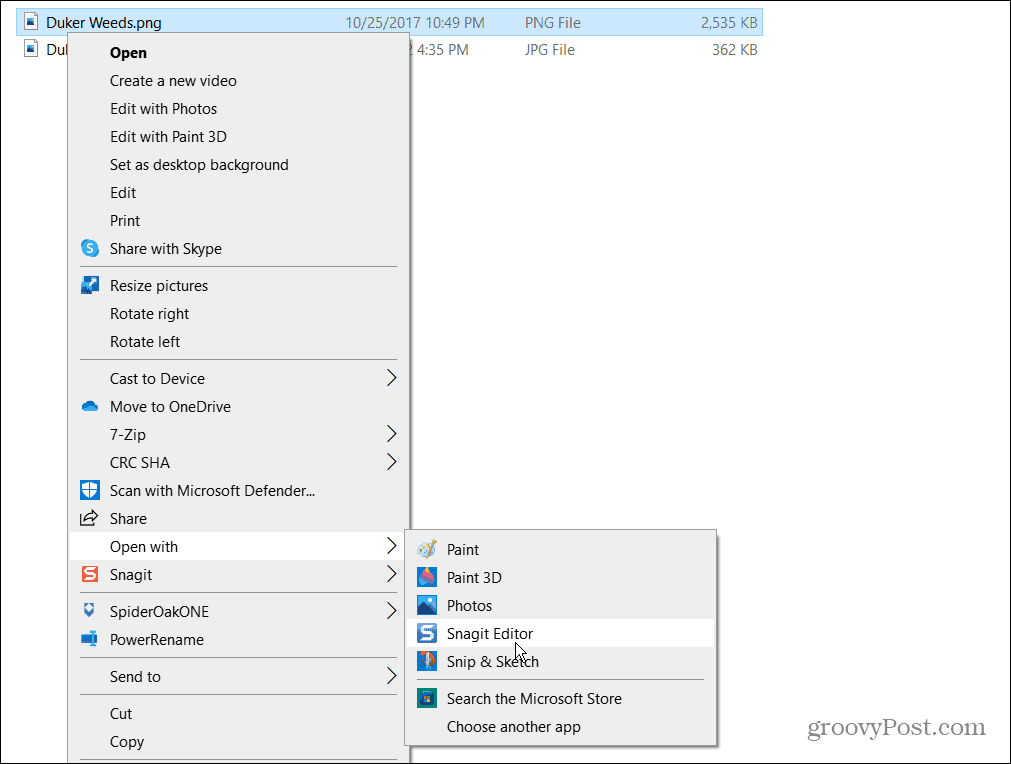
- Su imagen se abrirá en el software que seleccionó. Presione Archivo > Guardar como en la barra de menú; este es un paso común para casi todas las aplicaciones de edición de imágenes.
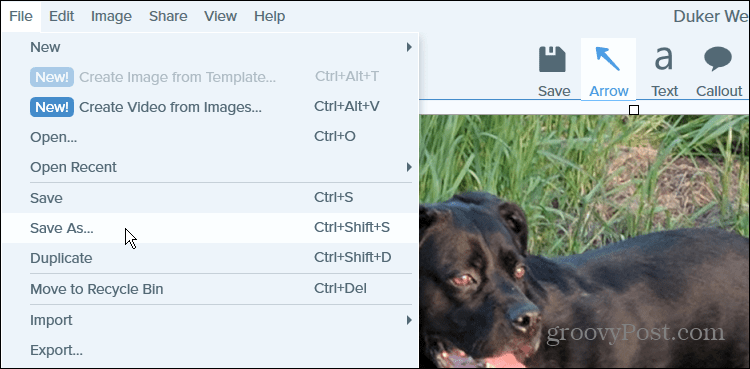
- A continuación, navegue hasta la carpeta en la que desea almacenar la imagen, asígnele un nombre y seleccione JPG o JPEG en el menú Guardar como tipo .
- Pulse Guardar para confirmar su elección.
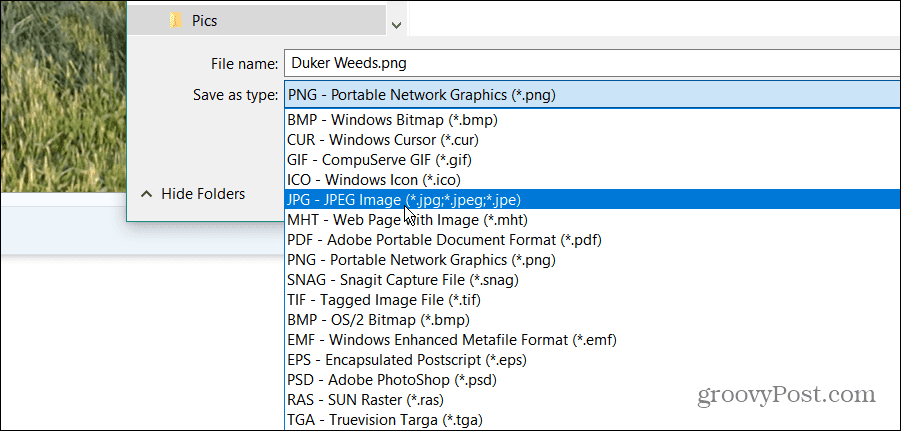
Eso es todo. Su archivo PNG se guardará como JPG en la carpeta que elija, al igual que Paint.
Si tiene que convertir archivos de imagen regularmente, probablemente estará mejor con un software dedicado. Si prefiere aplicaciones gratuitas y de código abierto, consulte GIMP . Para el software pago, eche un vistazo a herramientas como Snagit de TechSmith o Adobe Photoshop si necesita realizar una edición precisa de imágenes en profundidad.
Imágenes visuales de Windows 11
Los pasos anteriores deberían ayudarlo a convertir archivos PNG a JPG en Windows 11 con facilidad, ya sea que use métodos integrados o alternativas de terceros.
Windows 11 se puede personalizar fácilmente, lo que le permite cambiar muchos de los elementos visuales que se muestran. Por ejemplo, echa un vistazo a cómo cambiar el fondo de pantalla de la pantalla de bloqueo o cómo cambiar el fondo de pantalla del escritorio .
Si disfruta de las imágenes de Spotlight que Windows 11 extrae de los servidores de Microsoft, puede guardarlas . Si bien son un poco de la vieja escuela en estos días, también puede usar protectores de pantalla en Windows 11 en el monitor de su PC cuando no está en uso.

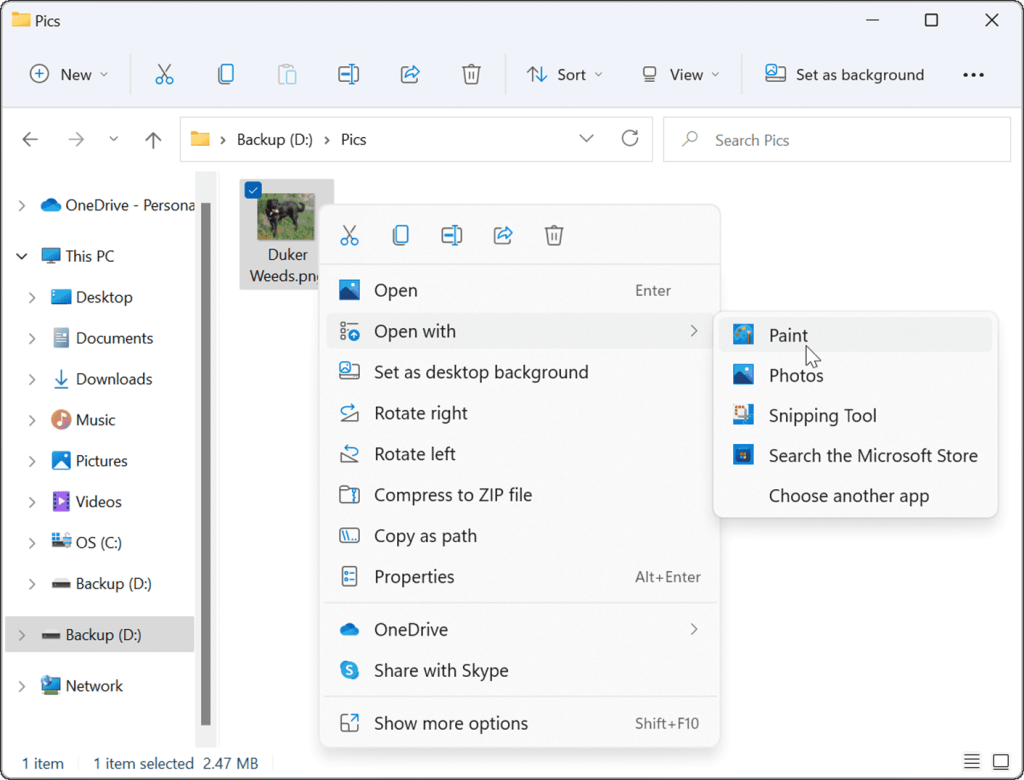
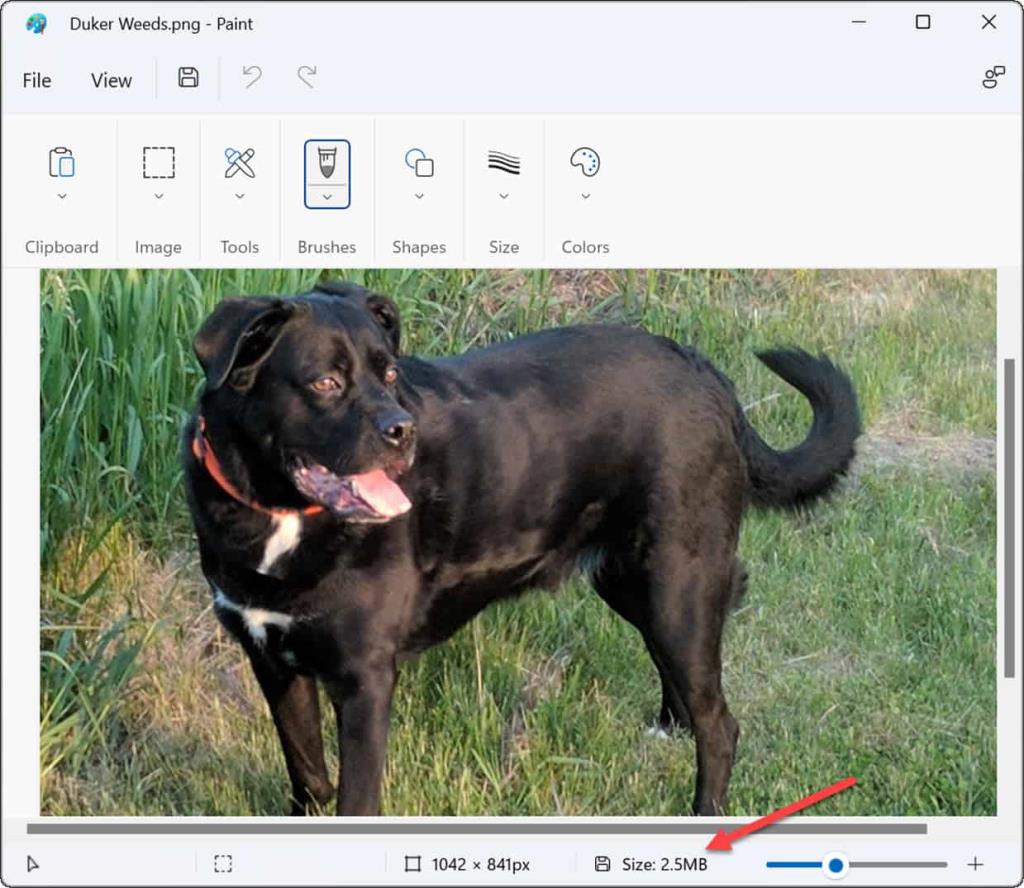
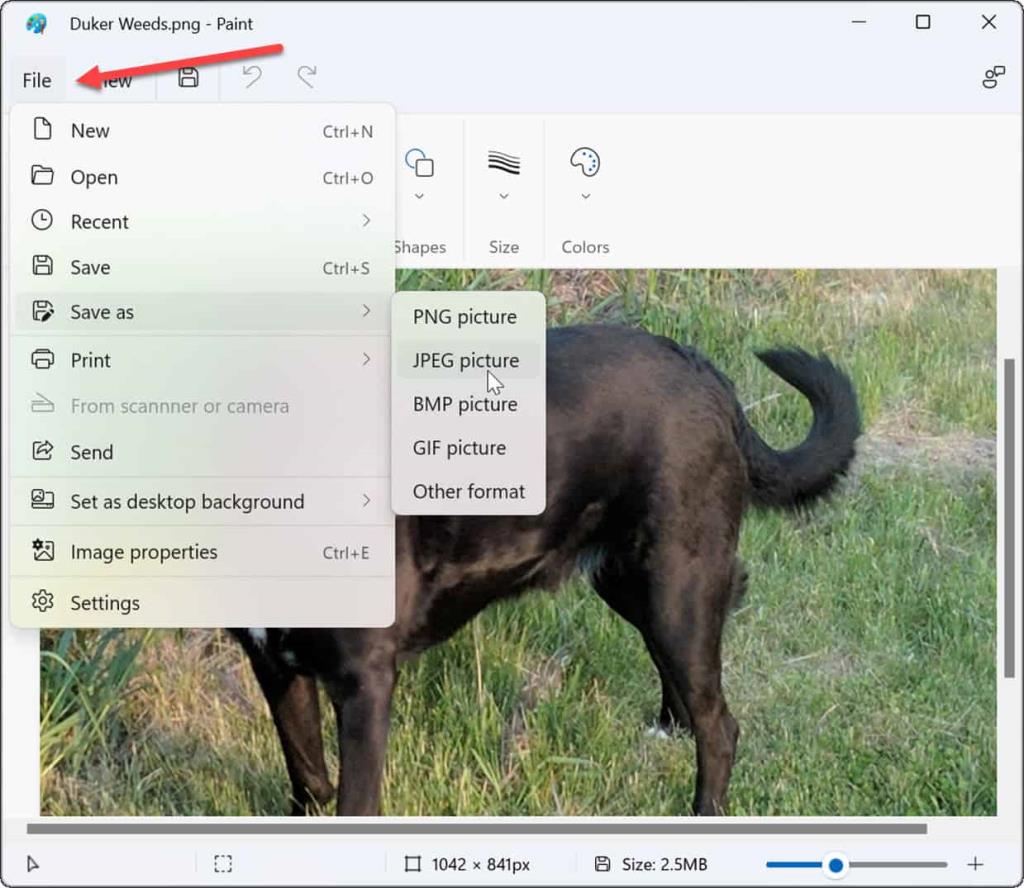
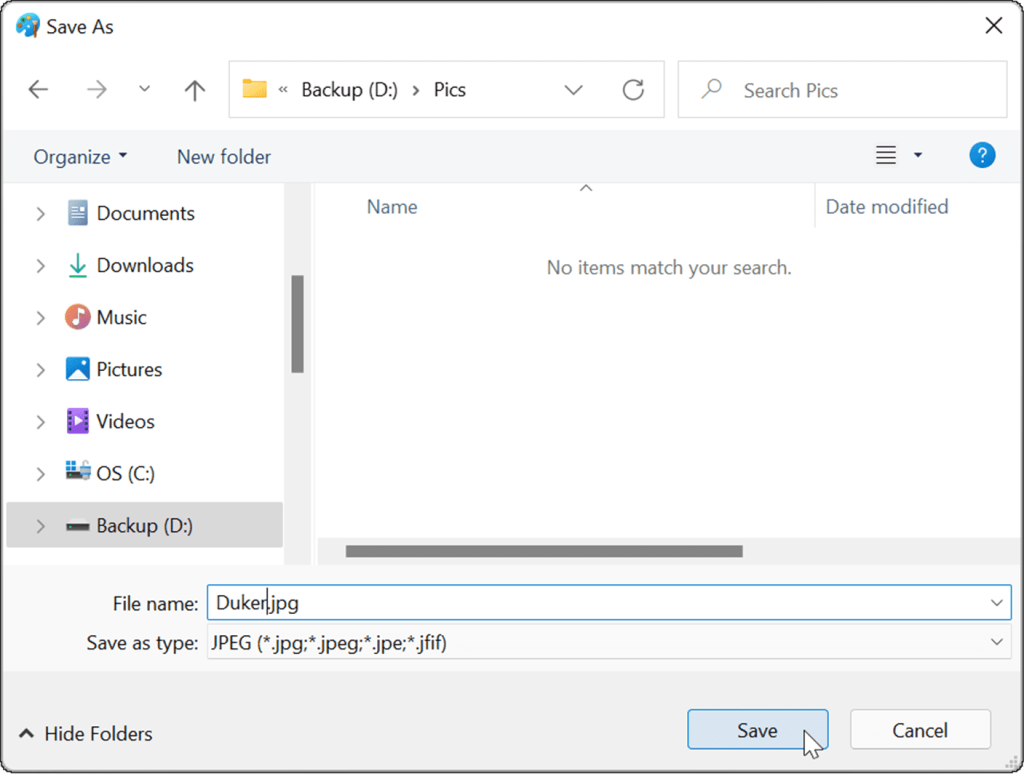
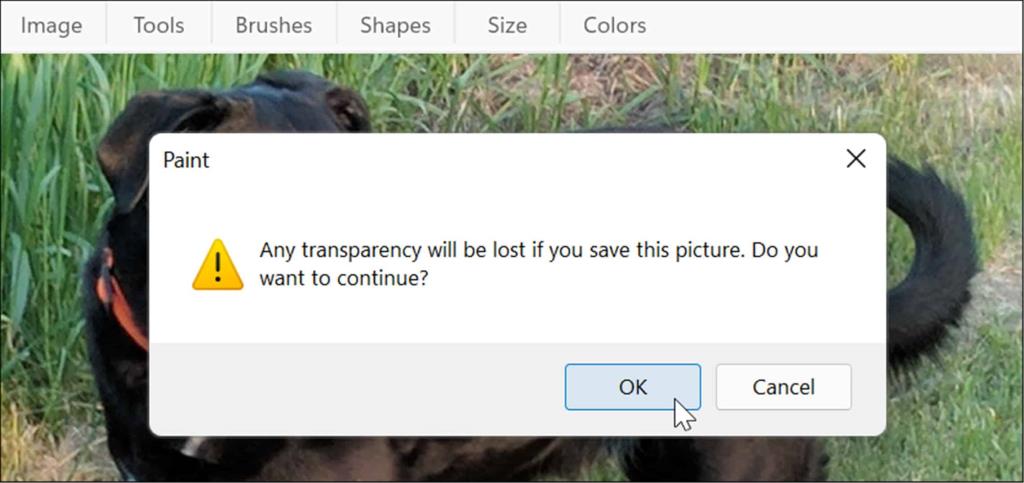
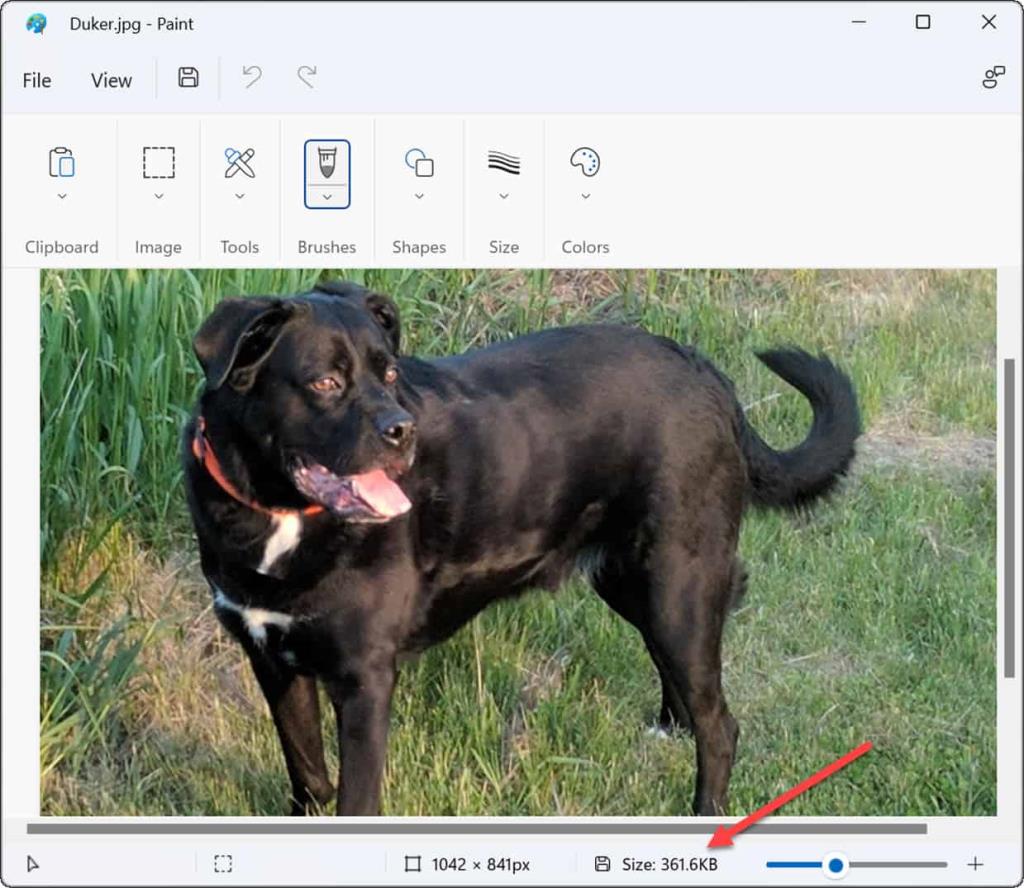
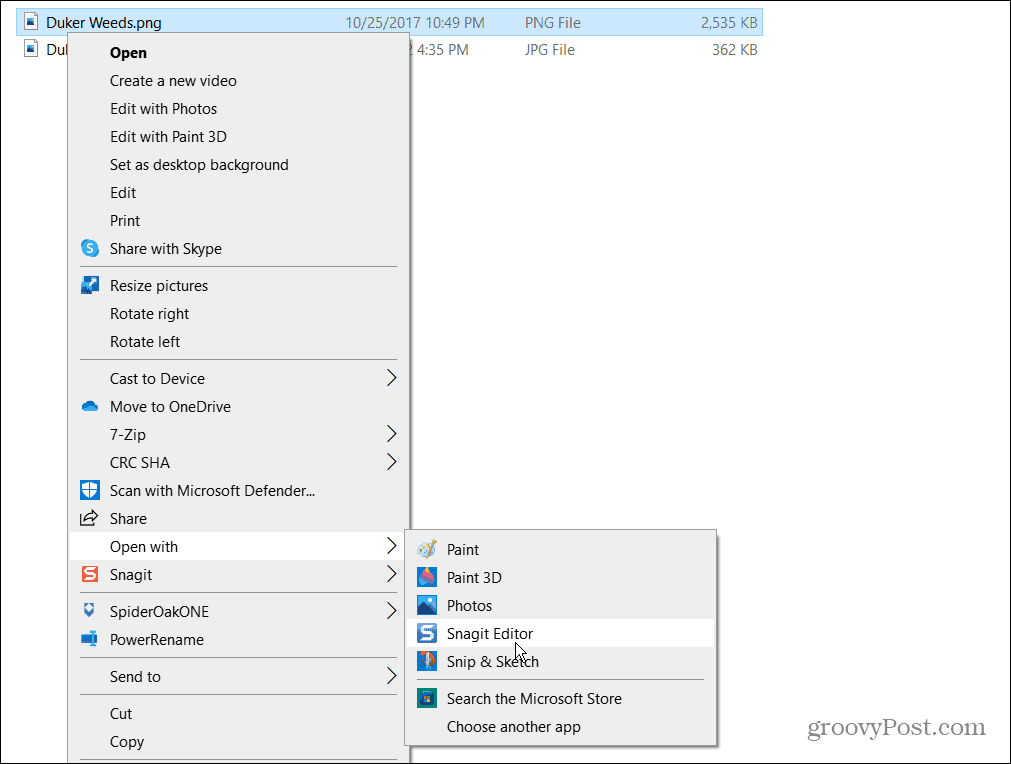
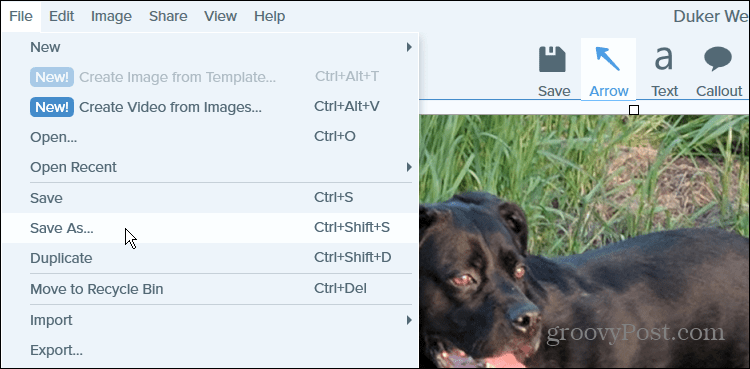
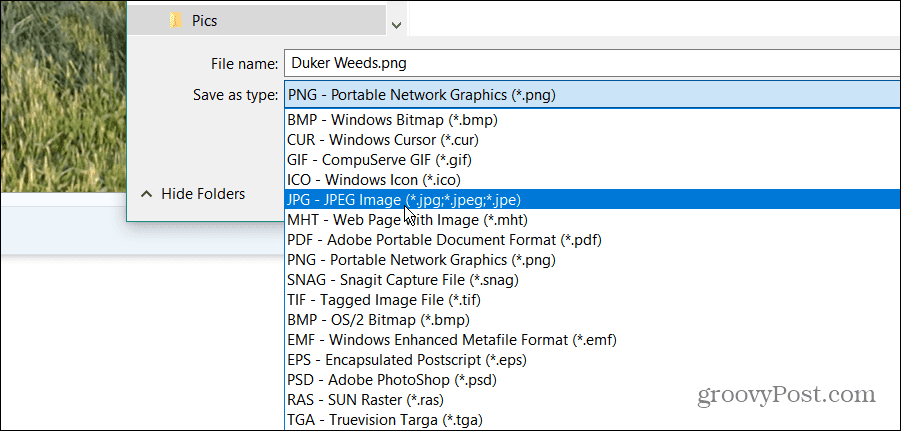

![[CORREGIDO] ¿Cómo arreglar el cambio de avatar de Discord demasiado rápido? [CORREGIDO] ¿Cómo arreglar el cambio de avatar de Discord demasiado rápido?](https://luckytemplates.com/resources1/images2/image-5996-0408150905803.png)
![Solucione el error ESRV_SVC_QUEENCREEK en Windows 10/11 [3 CORRECCIONES] Solucione el error ESRV_SVC_QUEENCREEK en Windows 10/11 [3 CORRECCIONES]](https://luckytemplates.com/resources1/images2/image-4622-0408151111887.png)
![[Mejores soluciones] Arreglar DS4Windows que no detecta el controlador en Windows 10 [Mejores soluciones] Arreglar DS4Windows que no detecta el controlador en Windows 10](https://luckytemplates.com/resources1/images2/image-6563-0408150826477.png)
![[CORREGIDO] Errores de Rise of the Tomb Raider, fallas, caída de FPS, NTDLL, error al iniciar y más [CORREGIDO] Errores de Rise of the Tomb Raider, fallas, caída de FPS, NTDLL, error al iniciar y más](https://luckytemplates.com/resources1/images2/image-3592-0408150419243.png)


![[Solucionado] El controlador WudfRd no pudo cargar el error 219 en Windows 10 [Solucionado] El controlador WudfRd no pudo cargar el error 219 en Windows 10](https://luckytemplates.com/resources1/images2/image-6470-0408150512313.jpg)
![Error de instalación detenida en Xbox One [11 formas principales] Error de instalación detenida en Xbox One [11 formas principales]](https://luckytemplates.com/resources1/images2/image-2928-0408150734552.png)